 Микрофони се користе у разним областима: рад у студију, снимање звука, снимање ... Можете га користити за забаву и забаву - за комуникацију с корисницима у играма и Скипеу, певање караока итд. Кварови се могу појавити у готово свим техникама. Једна од манифестација смањења квалитета микрофона је појава специфичног ефекта одјека. Како да је се решимо? О томе како решити проблем - у наставку.
Микрофони се користе у разним областима: рад у студију, снимање звука, снимање ... Можете га користити за забаву и забаву - за комуникацију с корисницима у играма и Скипеу, певање караока итд. Кварови се могу појавити у готово свим техникама. Једна од манифестација смањења квалитета микрофона је појава специфичног ефекта одјека. Како да је се решимо? О томе како решити проблем - у наставку.
Када дође до ове грешке, прво морате да повежете микрофон са другим рачунаром. Ако се ништа није променило, онда је проблем у додатној опреми. Морате да прилагодите или купите нову опрему. Прво извршите следеће манипулације:
- Покушајте да смањите јачину звука на микрофону и на рачунару. Понекад се деси да опрема није дизајнирана да емитује звукове велике јачине звука из овог проблема.
- Проверите стање опреме, ако постоје оштећења, обратите се сервисном центру, а у случају застарелог модела, само купите нови микрофон.
- Искључите додатни хардвер из рачунара јер може прекинути сигнал.
- Покушајте поново покренути систем и поново повезати хардвер. Повремено од дуготрајног рада у раду технике могу се уочити кварови, потребно је направити краће паузе.

У недостатку резултата, највјероватније, разлог се крије у подешавањима система. Како то поправити биће дискутовано у наставку.
ВАЖНО! Не покушавајте сами да поправите уређај - ово је опасно и може довести до његовог квара. За помоћ се обратите специјализованом сервисном центру.
Ако користите слушалице са уграђеним микрофоном и током рада се појавио одјек, принцип решавања проблема је сличан кругу када се користи конвенционални микрофон. Проверите тачке и утврдите извор проблема. Након тога, наставите да га елиминишете. Извршите све радње у складу са горњим упутствима.

При повезивању бежичних верзија одјека може доћи због велике удаљености од опреме и ниског нивоа батерије. Оффлине режим је дизајниран за одређено време, не заборавите да повремено напуните уређај. Такође се препоручује чишћење слушалица за нормалан рад без сметњи.
Ако горњи кораци нису решили проблем, а микрофон није радио, покушајте да га решите преко подешавања на рачунару. Процес неће трајати много времена и неће изазвати тешкоће ни почетнику. Ради практичности, представљамо корак по корак секвенцу радњи за подешавање рада опреме:
- Идите на „Цонтрол Панел“ (Контролна табла) кроз Старт мени или притиском на тастер.
- Након тога, идите на „Хардвер и звук“, а затим отворите картицу „Звук“.
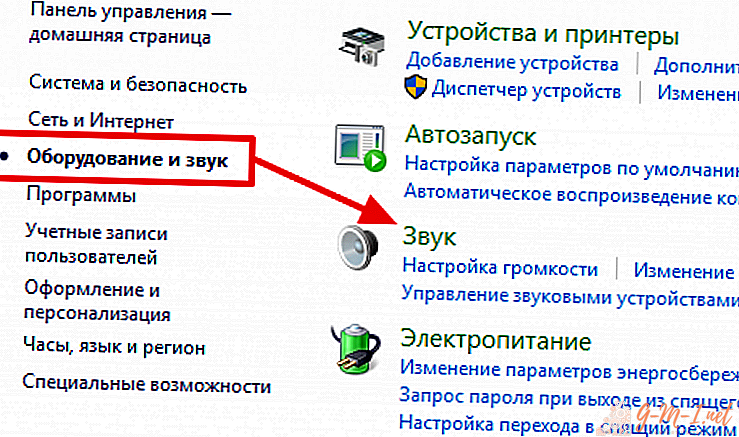
- С листе предложених уређаја одаберите жељену ставку. Идите до његових својстава и уредите их.
- Након тога можете поново инсталирати управљачке програме или ажурирати њихову верзију.
- Поред тога, подесите поставке излазног звука. Сачувајте подешавања и поново покрените систем.
Након извођења акције, одјек би требао нестати. Ако се то не догоди, вриједно је затражити помоћ од мајстора или центра за техничку подршку где је опрема купљена.

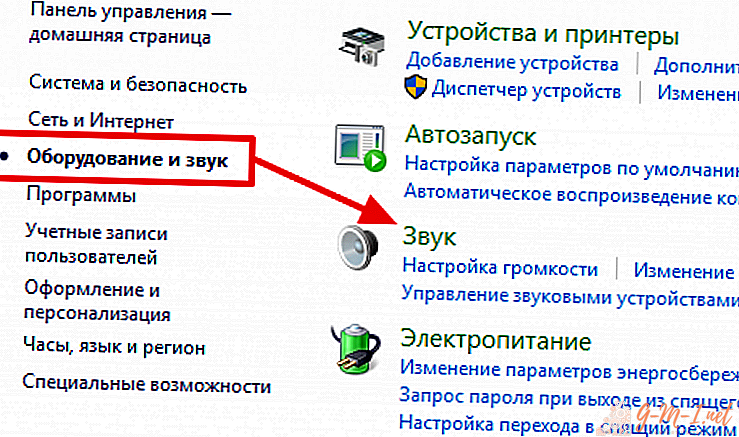
Оставите Коментар